När det kommer till videokonferenser finns det en hel del alternativ att välja mellan. Du kan till exempel välja Zoom som också låter dig spela in möten. Men när du hellre vill gå med Google Meet kommer du att bli glad att veta att du också kan spela in möten i appen.
Tänk på att du bara kan spela in ett Google Meet-möte om du har G-Suite Enterprise-medlemmar. Dessutom kan inspelningarna endast göras av användare inom samma organisation, lärare som använder Meet och av en Google Meet-arrangör.
Hur man spelar in en Google Meet Metting
För att spela in ett Google Meet-möte måste du använda din dator eftersom det är något som inte kan göras på din Android-enhet. Dessutom måste inspelningsfunktionen aktiveras av administratören. Om du är säker på att du uppfyller kraven för att spela in men inte ser alternativet, kontakta din administratör. Det finns inget behov av en administratör om du använder ditt personliga konto; du är bra så länge du har dina G Suite Essentials.
När du är redo att komma igång kan du antingen gå med i eller starta ett Google Meet-möte. Klicka på prickarna längst ner till höger och välj alternativet Spela in möte.
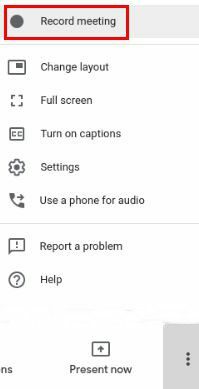
Du kanske ser en meddelanderuta som ber om samtycke. Om du ser det klickar du på alternativet Acceptera för att börja spela in mötet. När du behöver stoppa inspelningen, upprepa samma steg som att klicka på prickarna längst ner till höger, så ser du alternativet att stoppa inspelningen.
Hur lång tid det tar för Google Meet att ha din fil redo beror på hur lång inspelningen är. Du borde hitta din inspelning i din Google Drive när den är tillgänglig eftersom du är den som spelar in. Deltagarna får ett meddelande om att du har startat eller avslutat inspelningen. Du vet också att mötet spelas in eftersom det kommer att finnas en REC-ikon på skärmen.
Bästa resultat
Om du behöver att ditt Google Meet-möte ska se så bra ut som möjligt, se till att sändningsupplösningen för alla har maximal kapacitet. Det bästa du får är 720p. För att spara så mycket bandbredd som möjligt kan du justera mottagningsupplösningen till en lägre hastighet. För att göra detta måste du klicka på prickarna längst ner till höger, följt av Inställningar > Video.
Att stänga av ljudet för alla innan du startar din presentation kan också förhindra att oönskat ljud upptas. Om du behöver dela mötet kommer länken till din inkorg att vara användbar, och länken kommer också att läggas till i kalenderhändelsen. Oroa dig inte om någon slår på livetextning under mötet eftersom de kommer inte att spelas in. Du kommer inte att se livetexterna när du tittar på inspelningen.
Slutsats
Det finns alltid en anledning att spela in ett Google Meet-möte. Kanske vet du att några deltagare inte kan komma men behöver veta vad som presenterades på mötet. Genom att spela in det kan de slappna av och veta att de inte kommer att missa ett enda ord. Spelar du in dina Google Meetings ofta? Låt mig veta i kommentarerna nedan, och glöm inte att dela artikeln med andra på sociala medier.